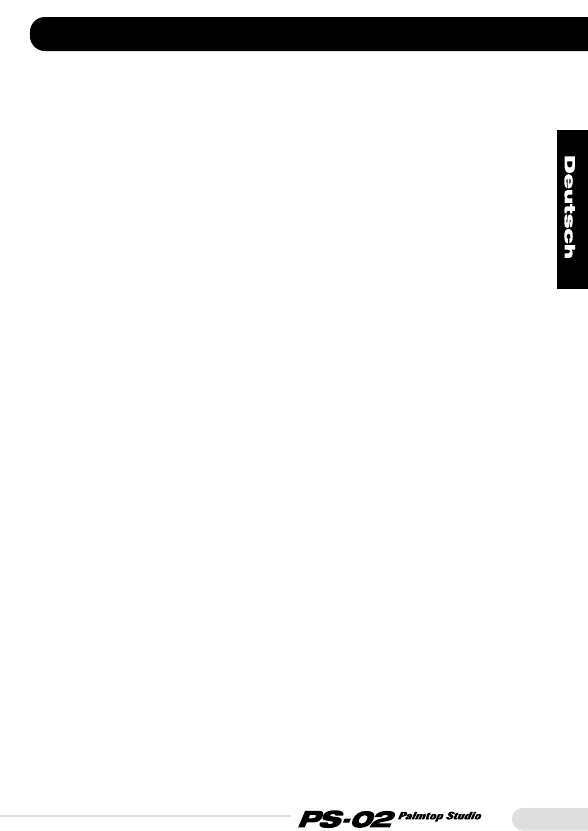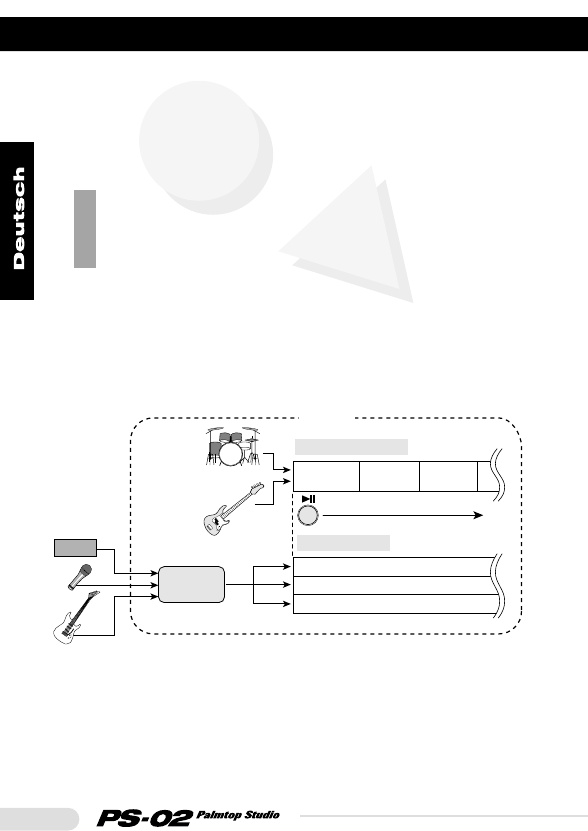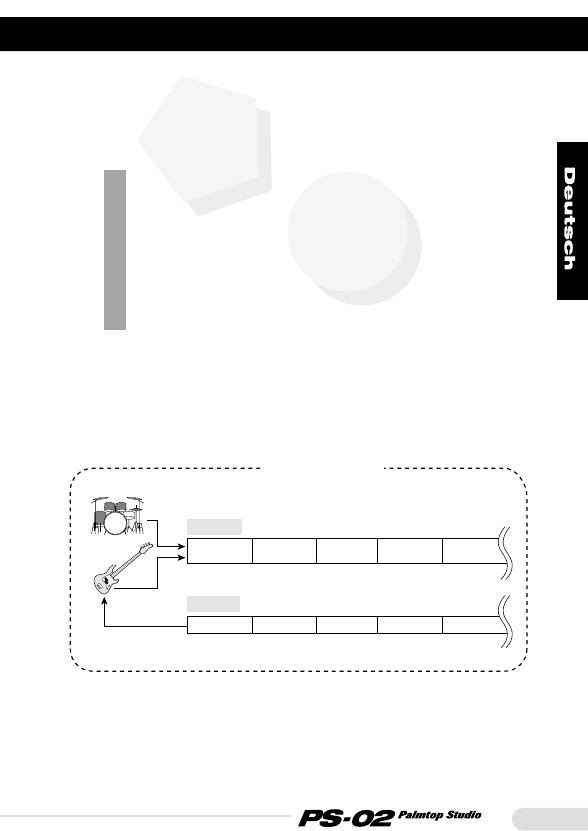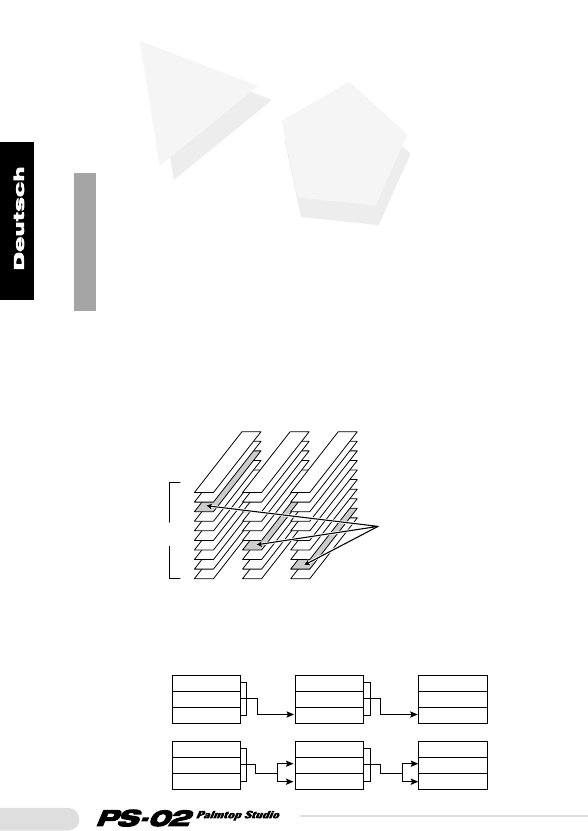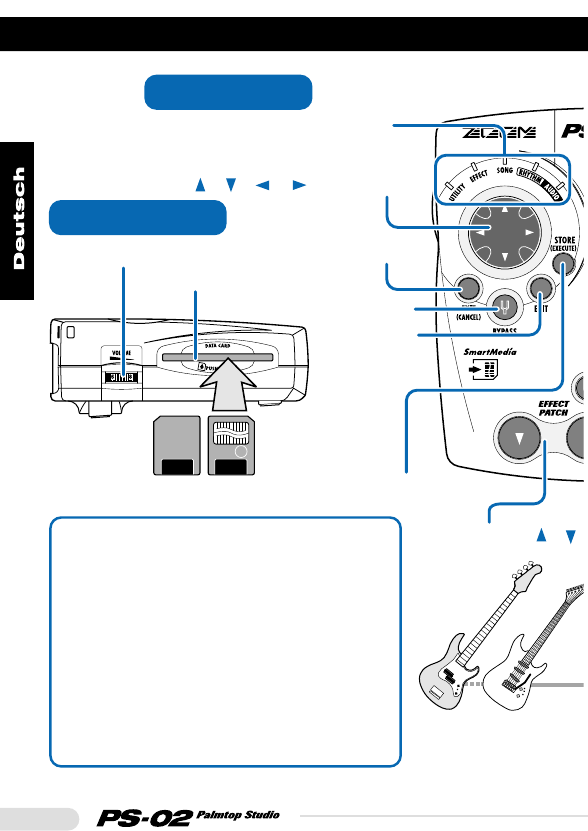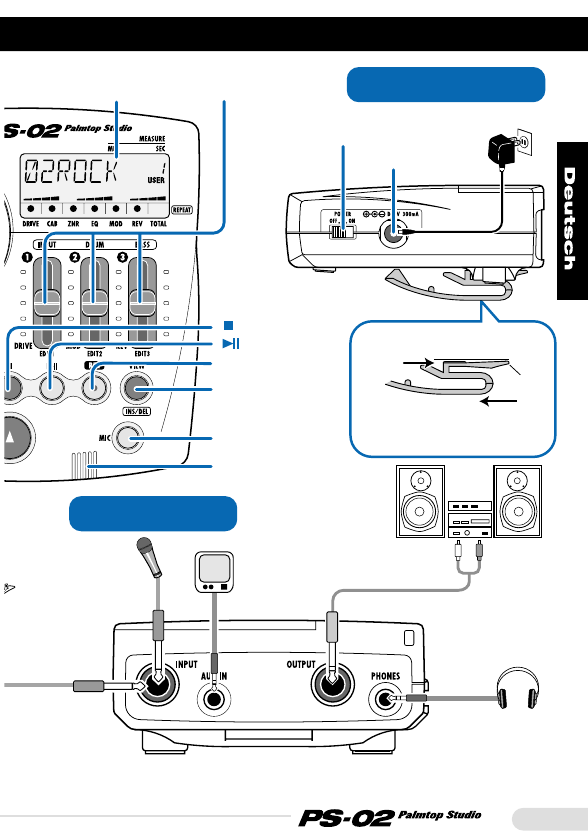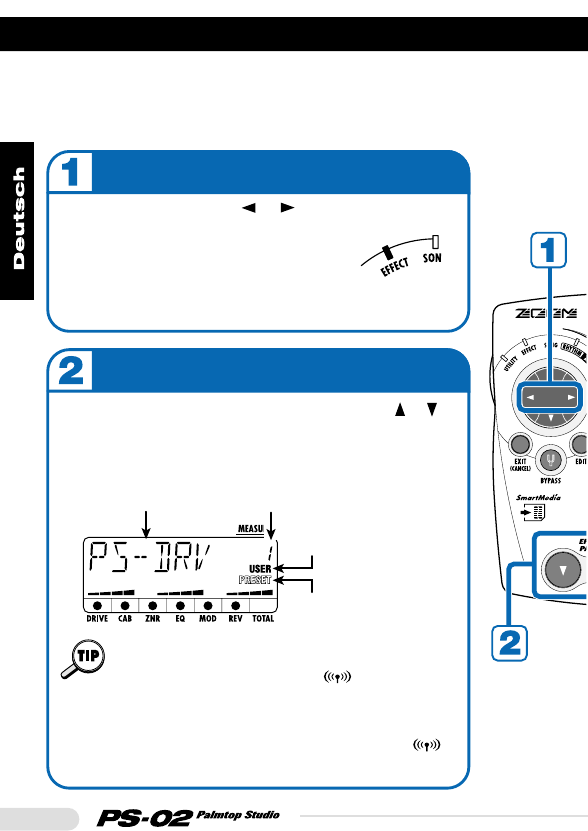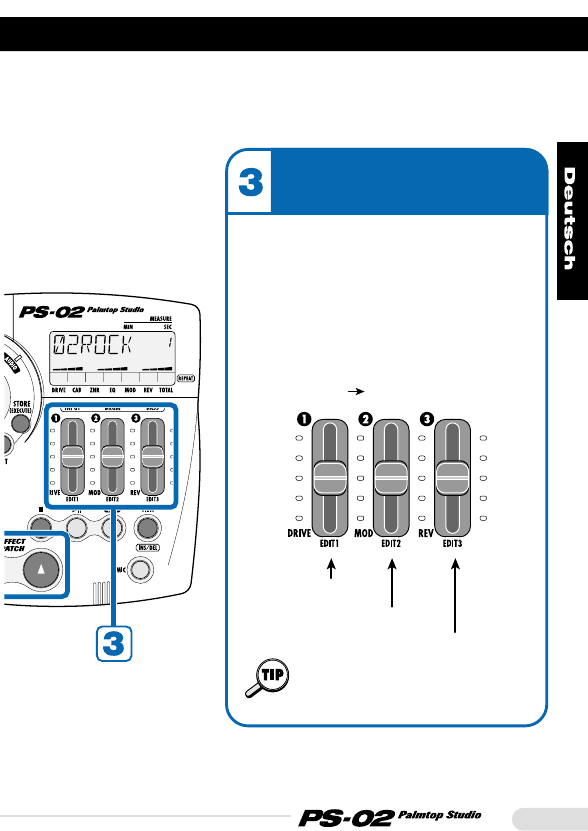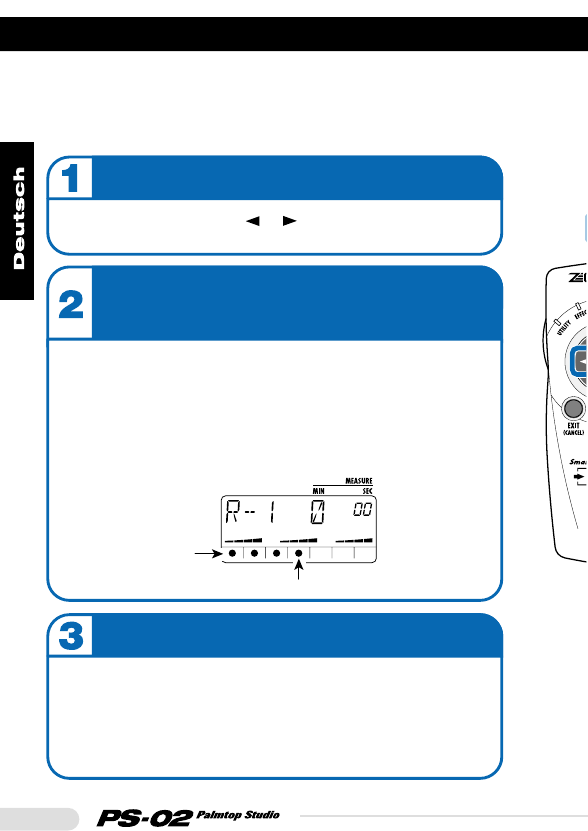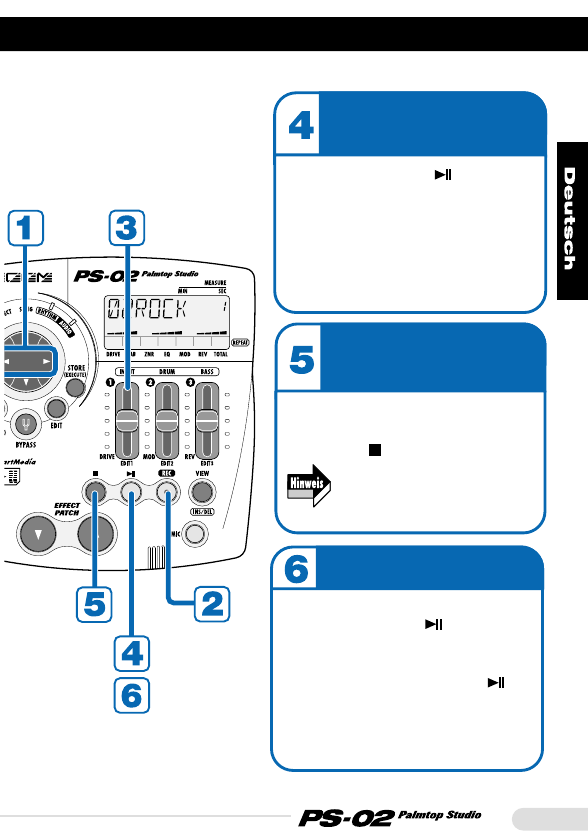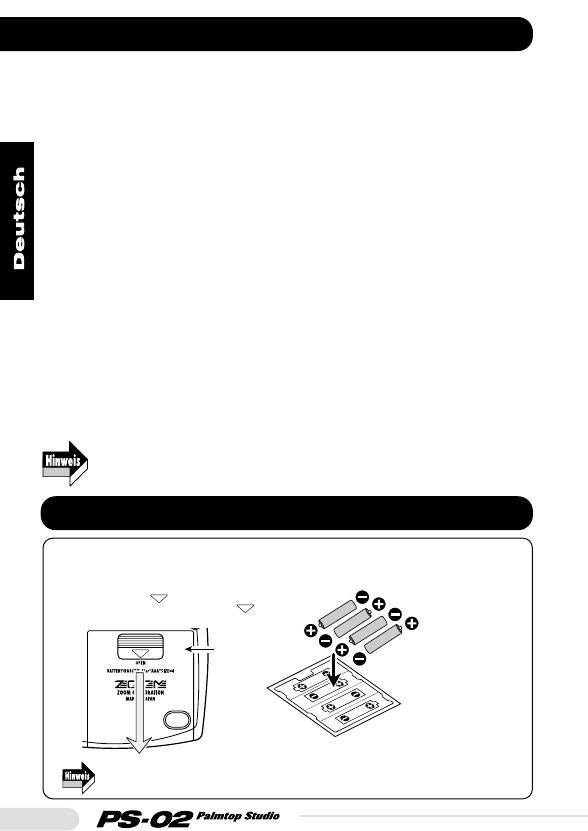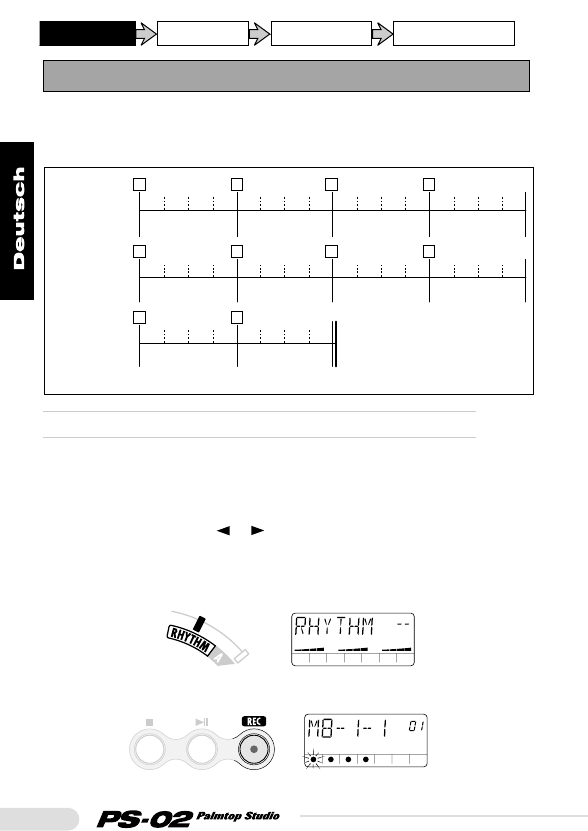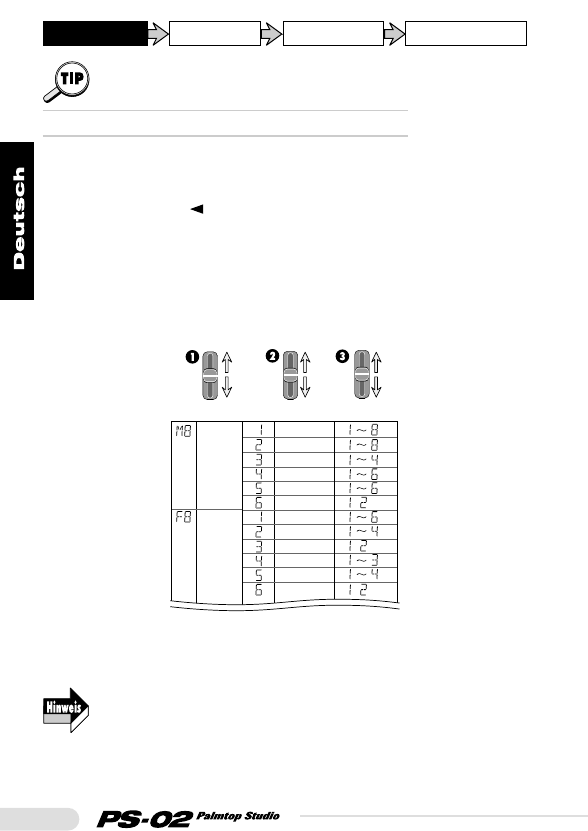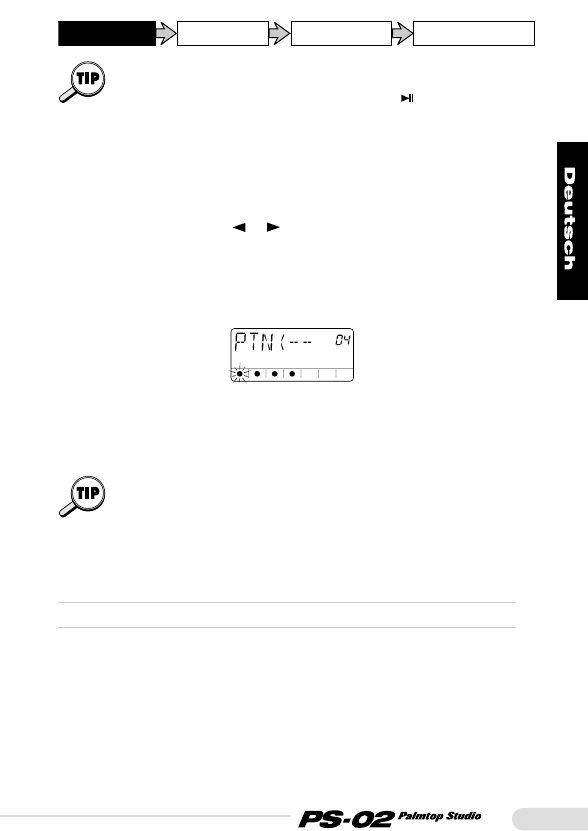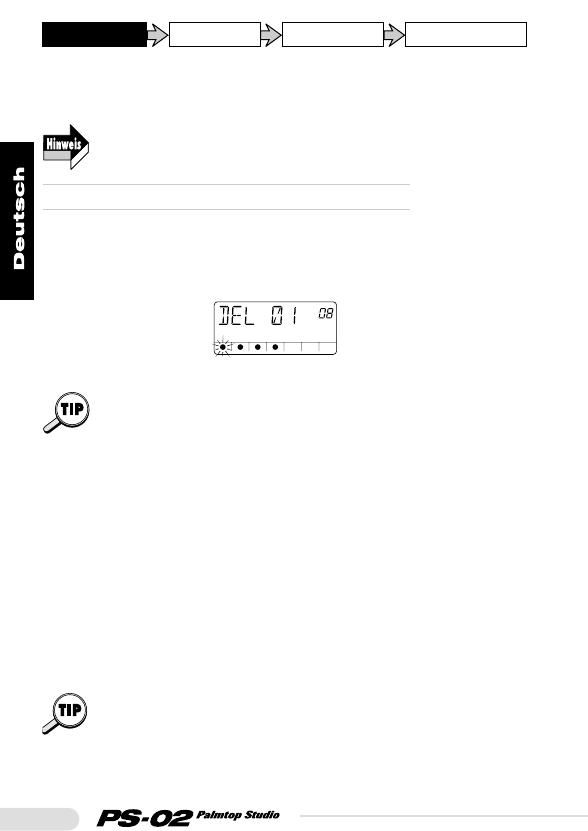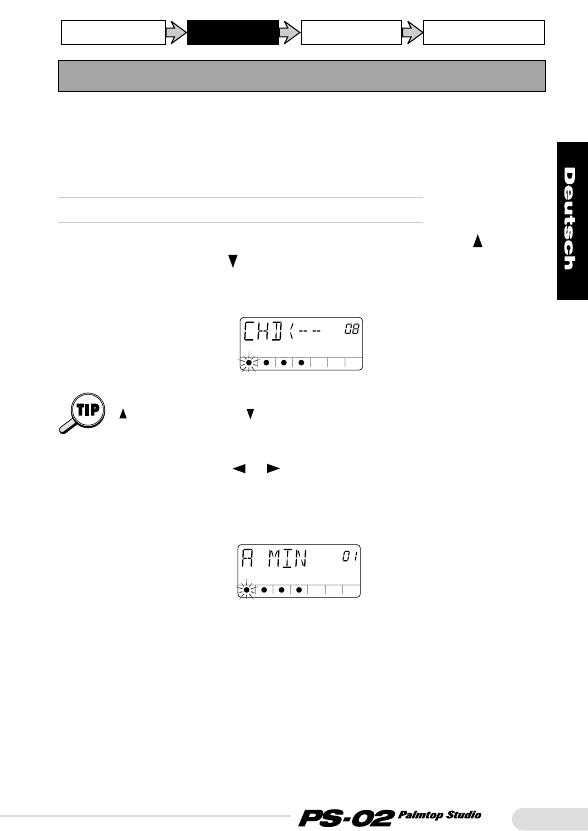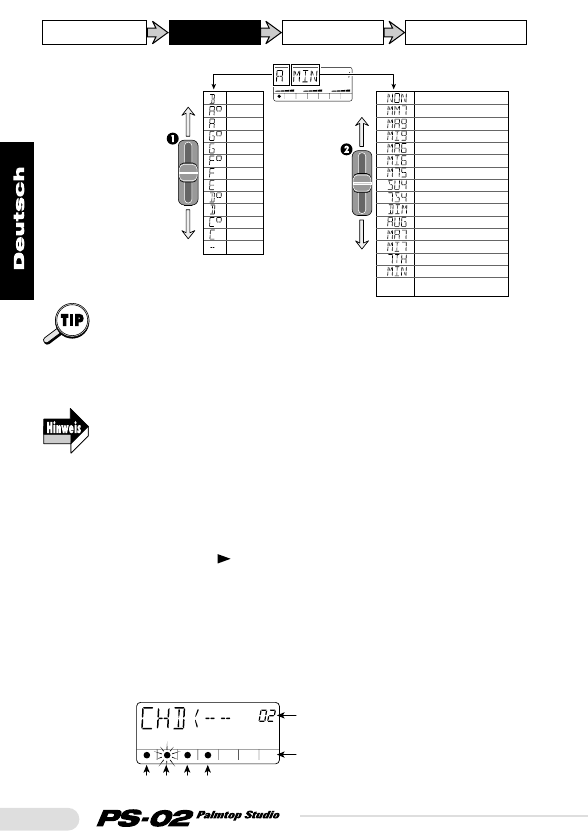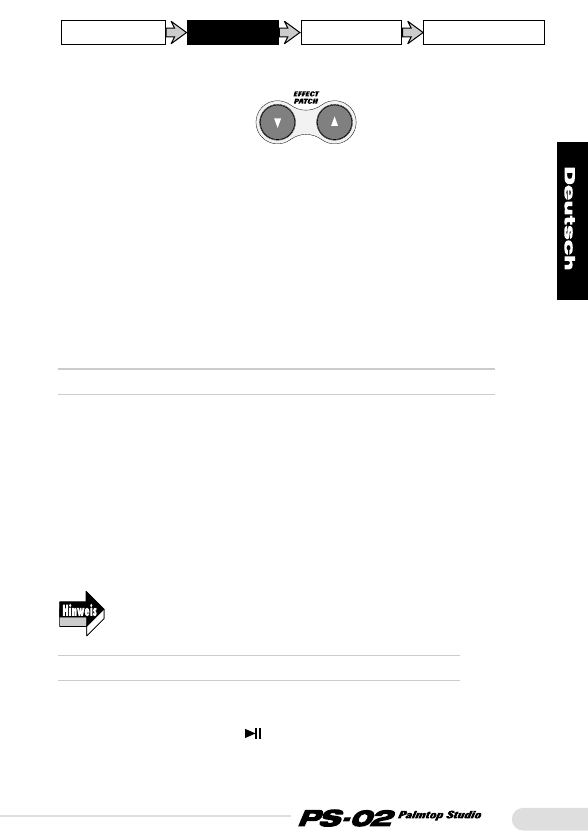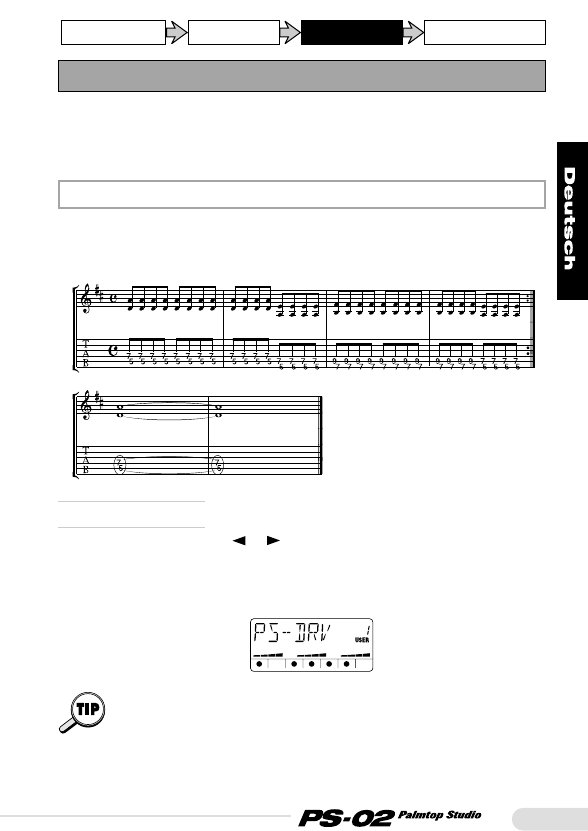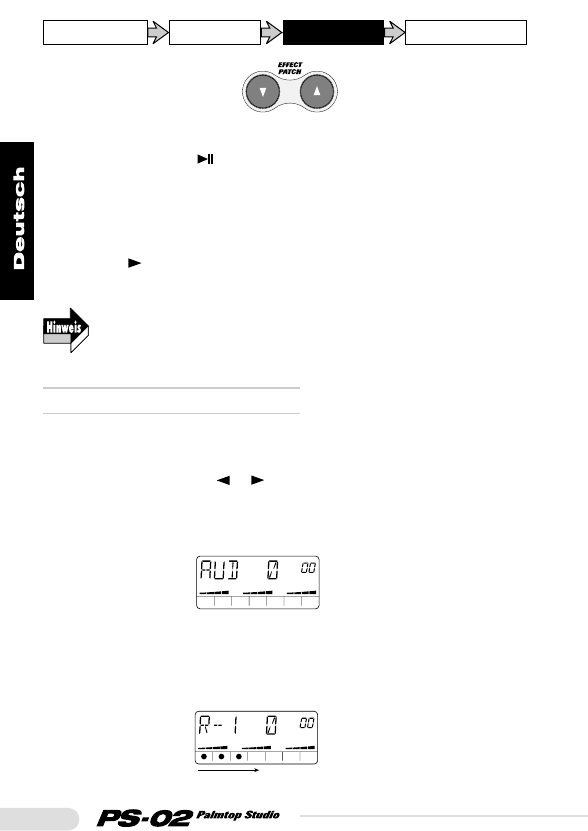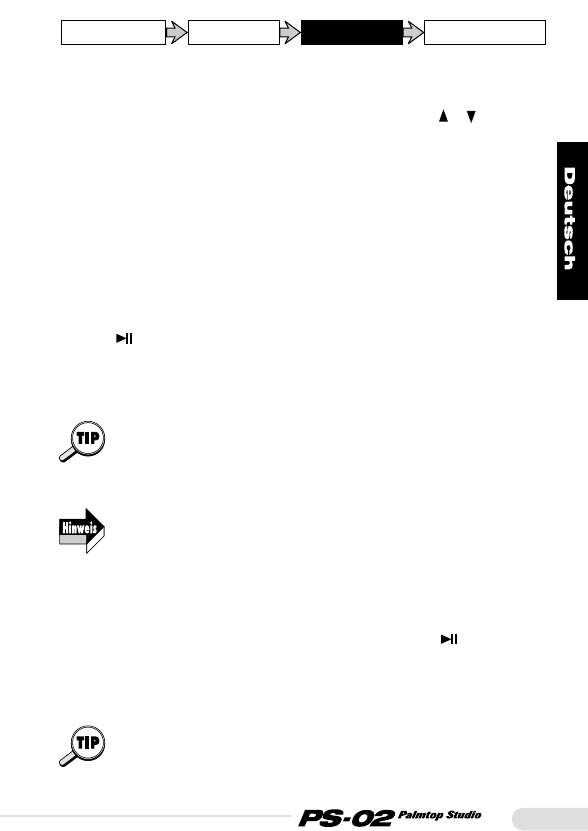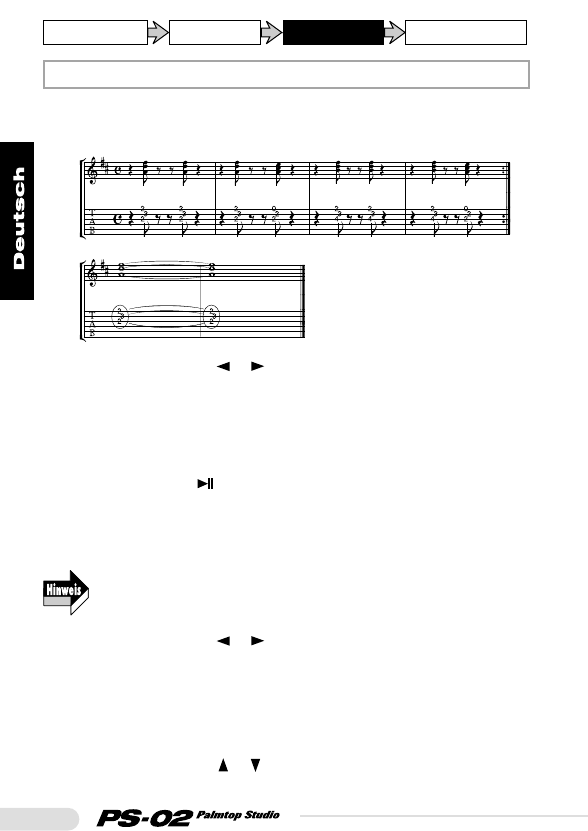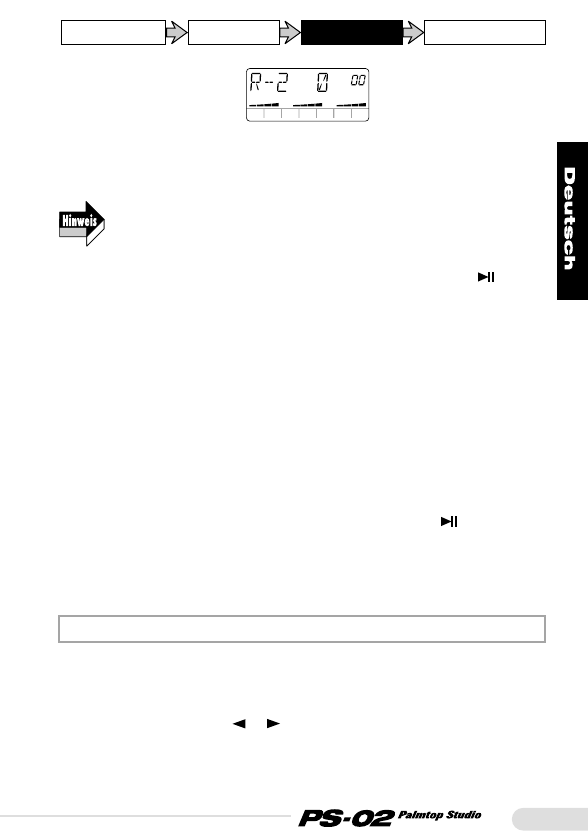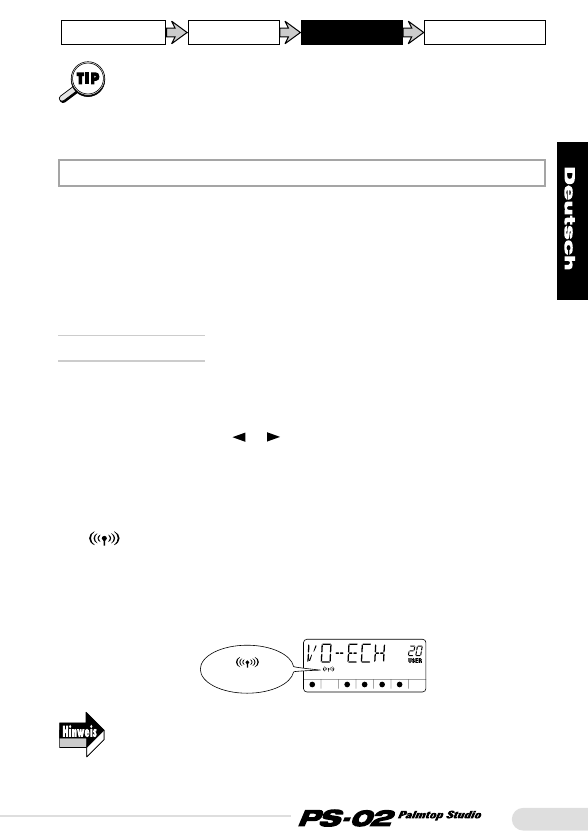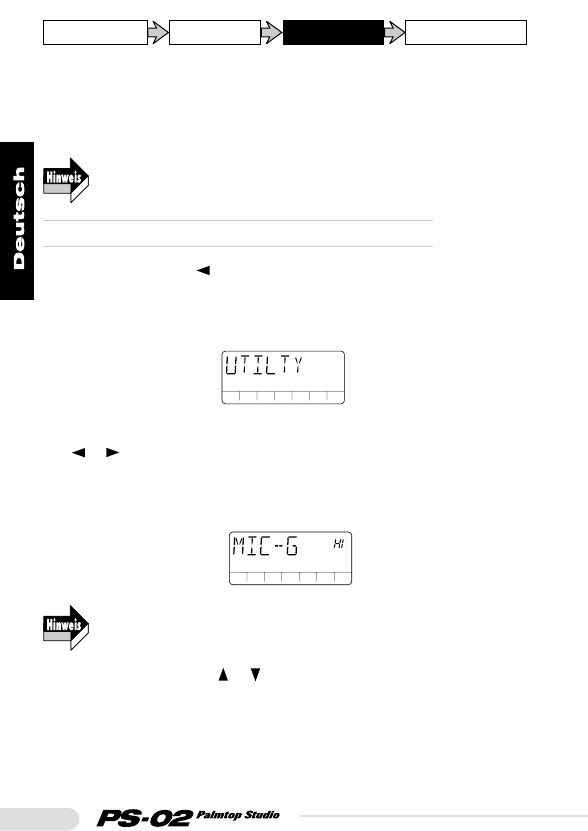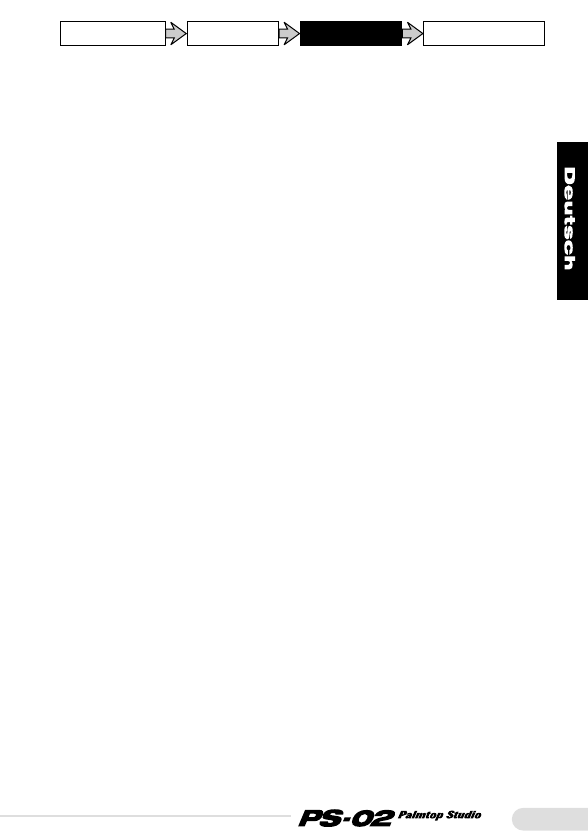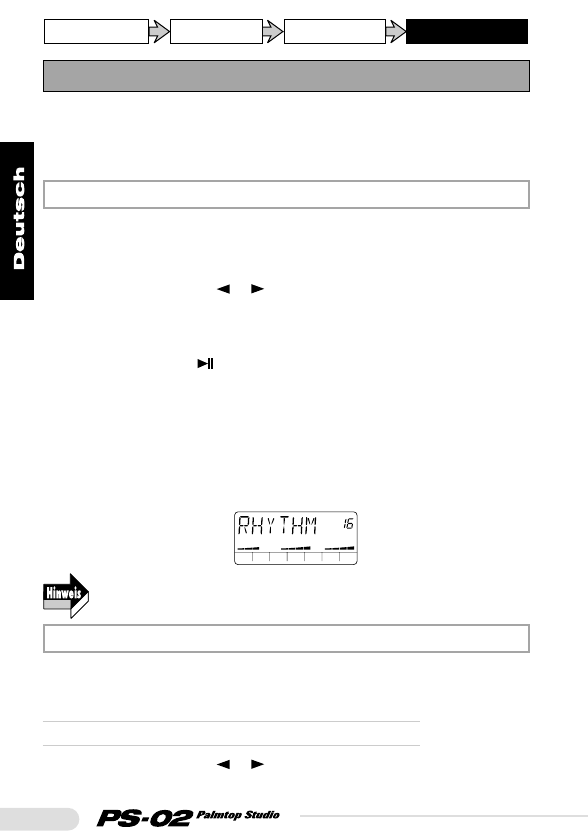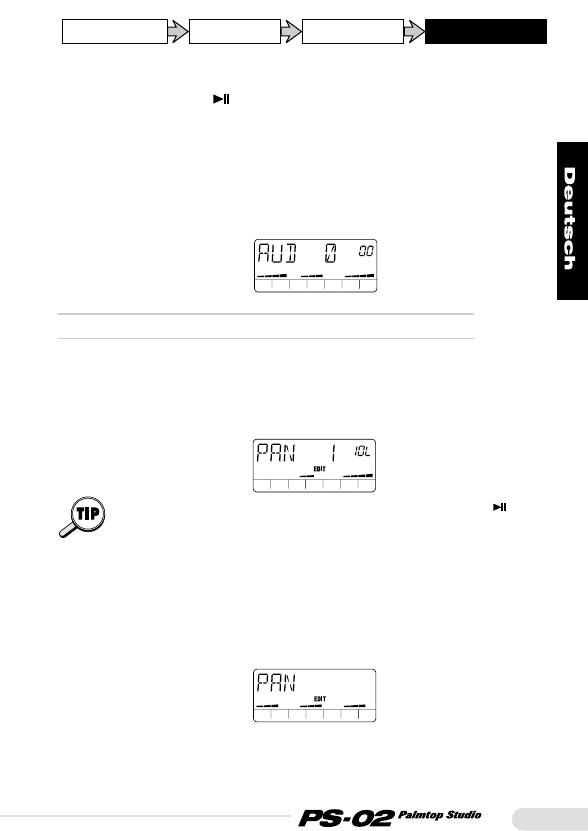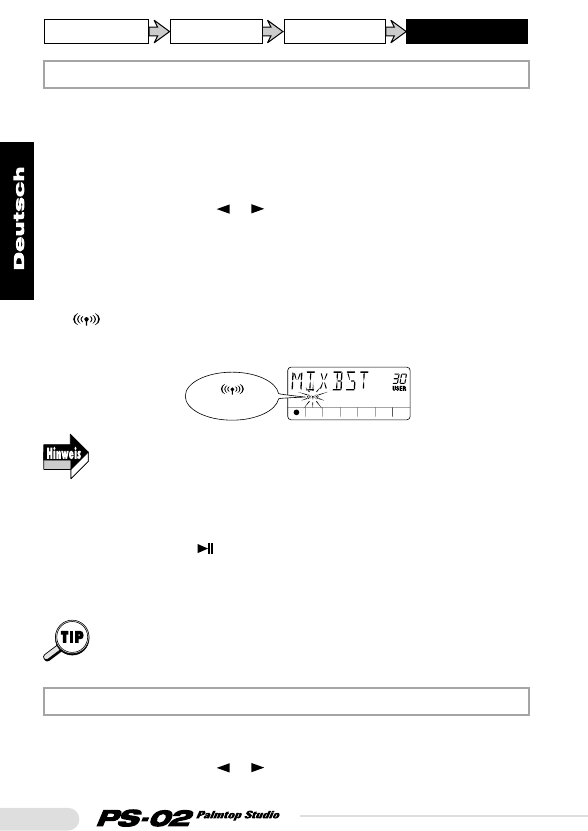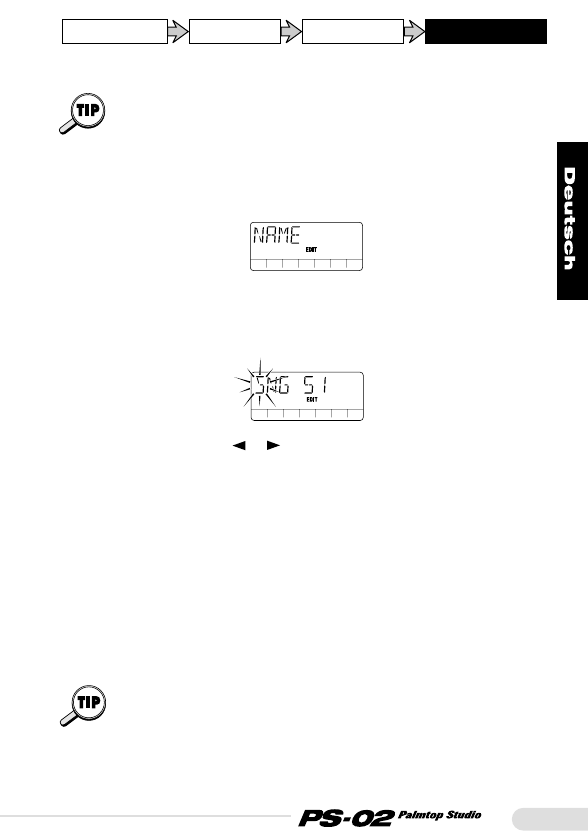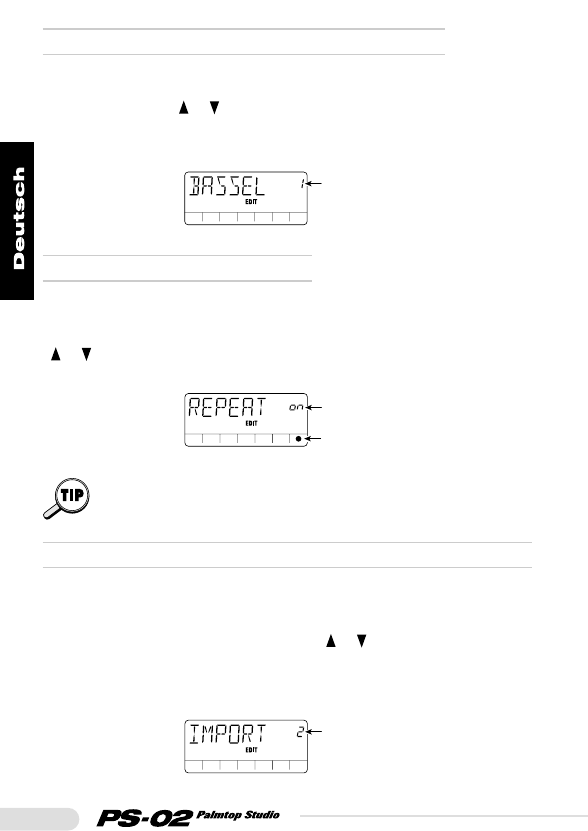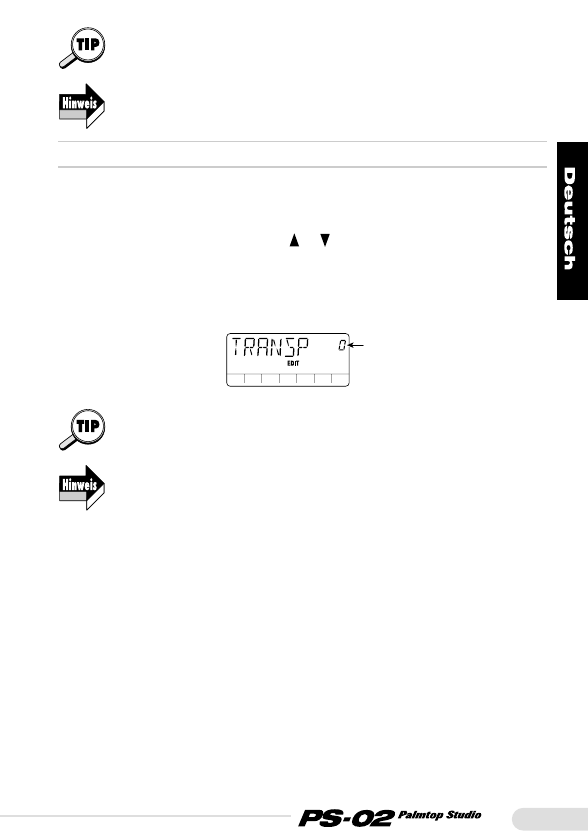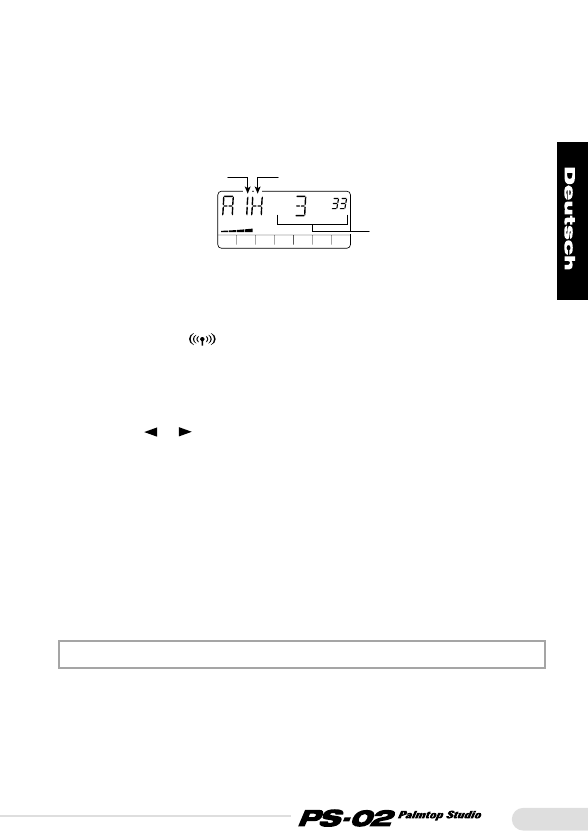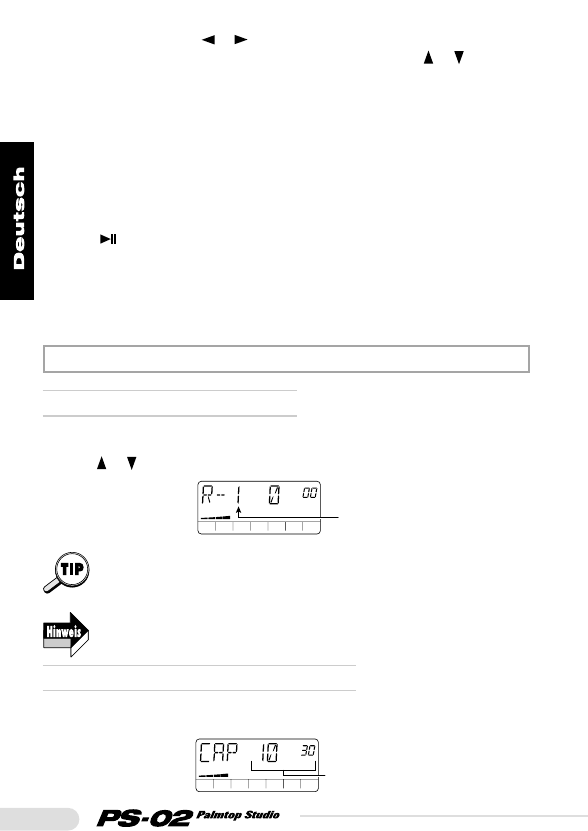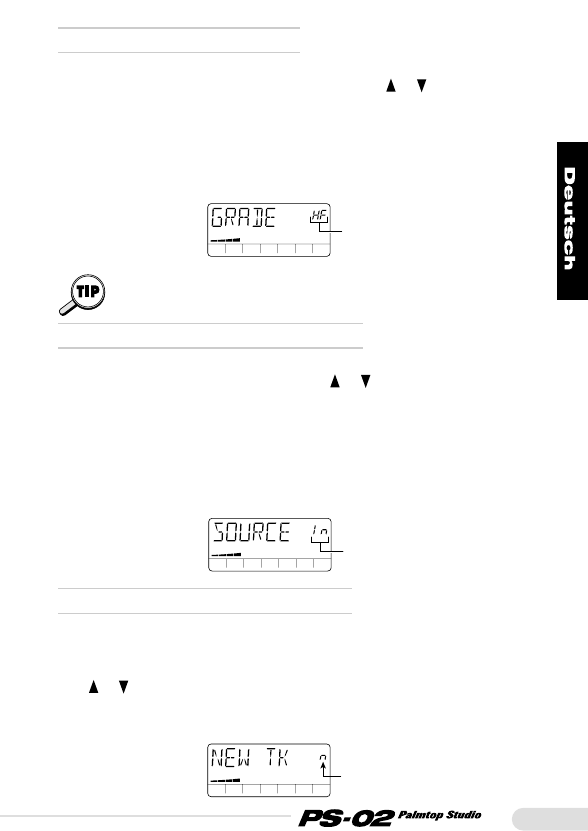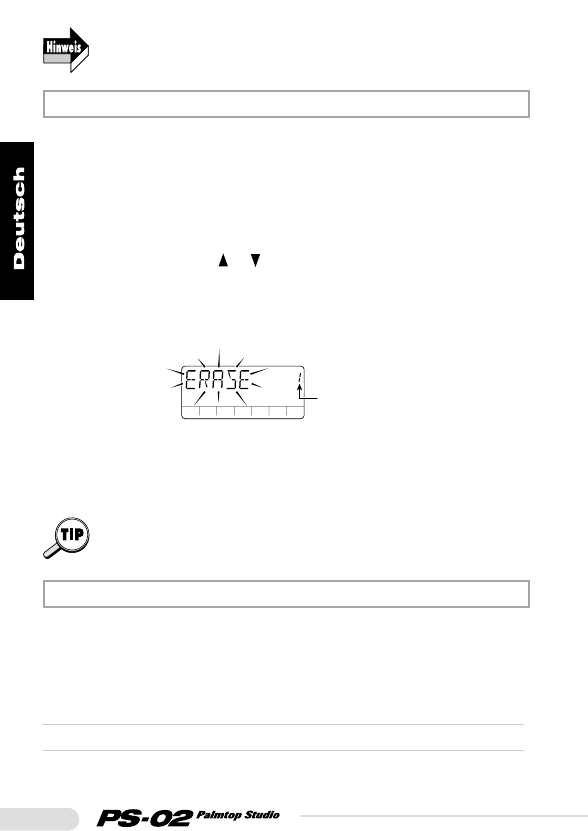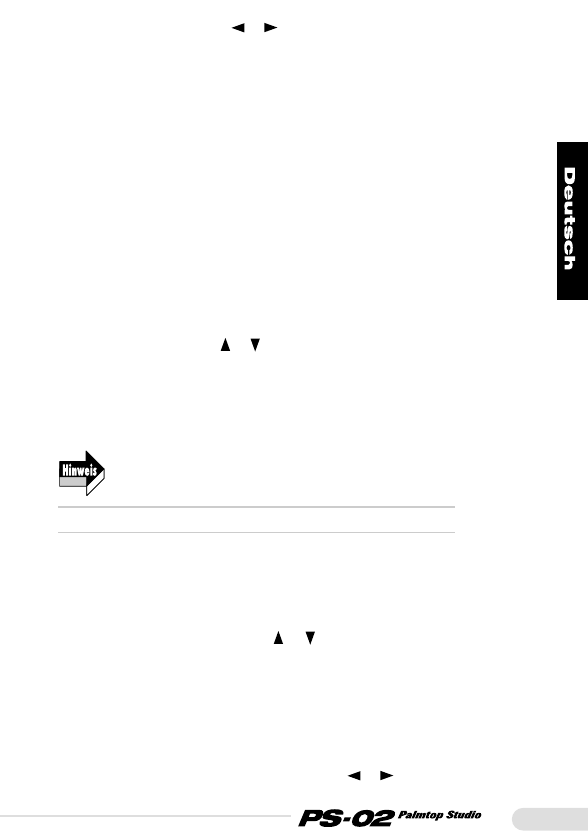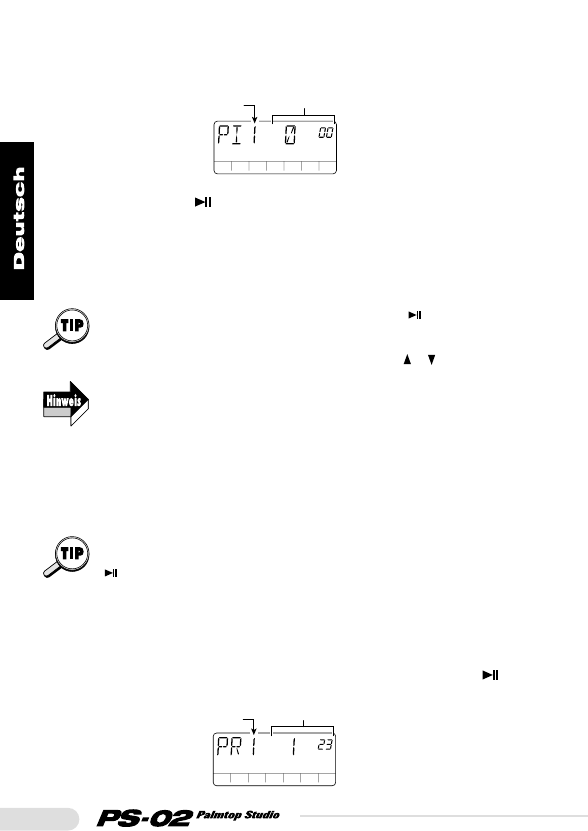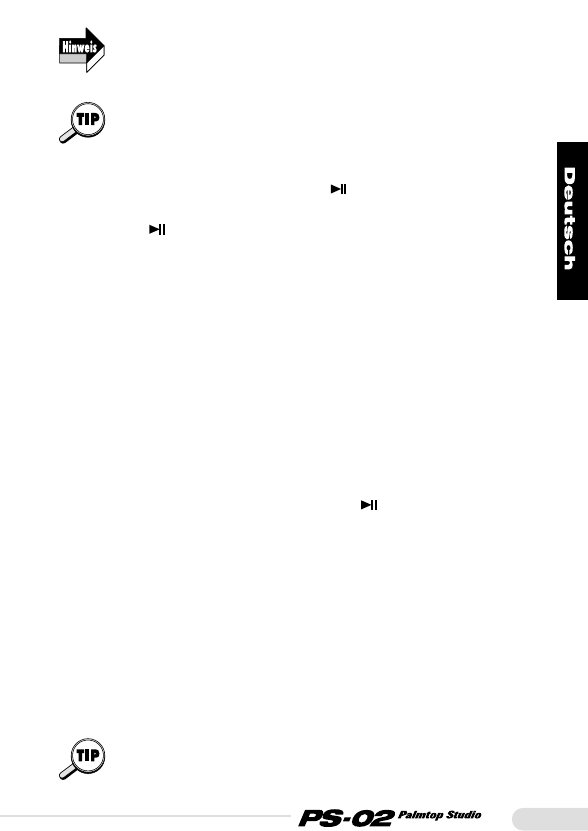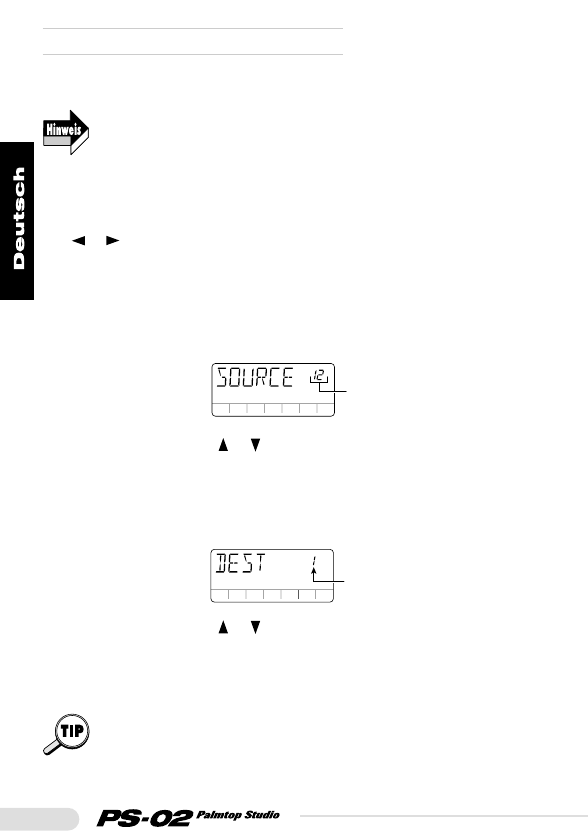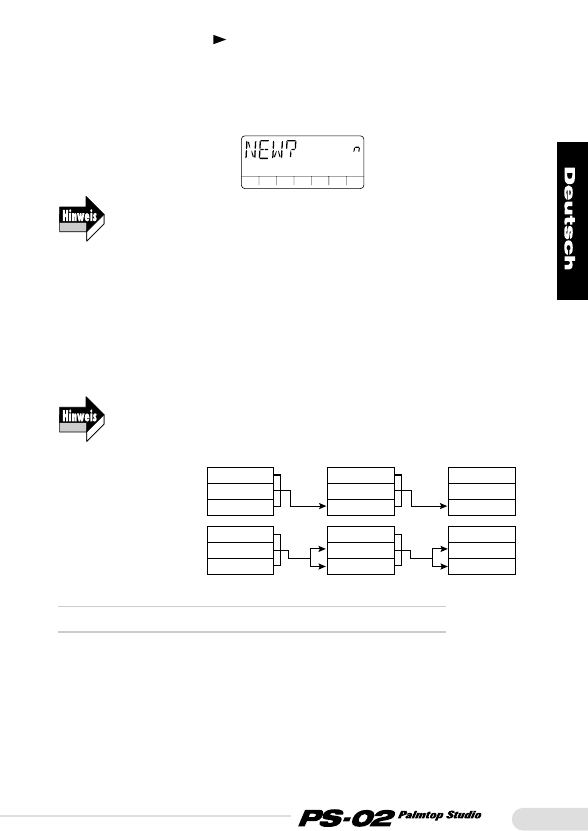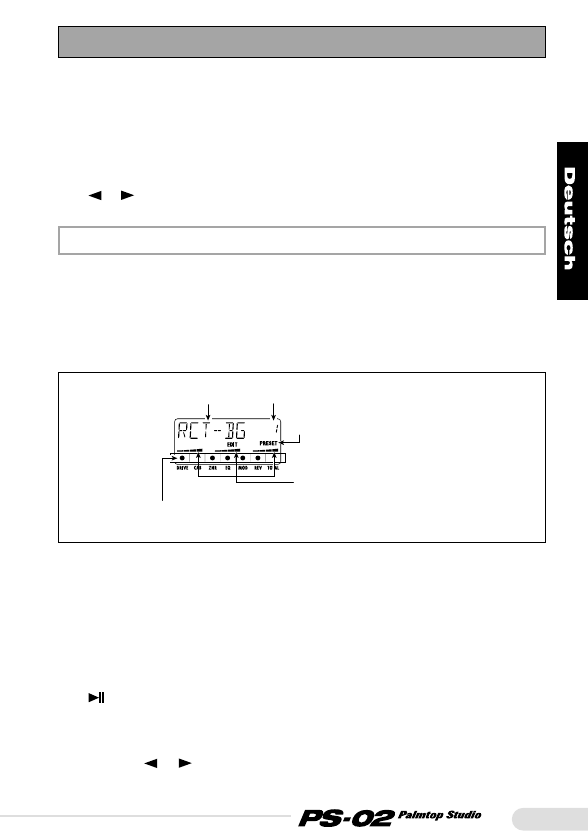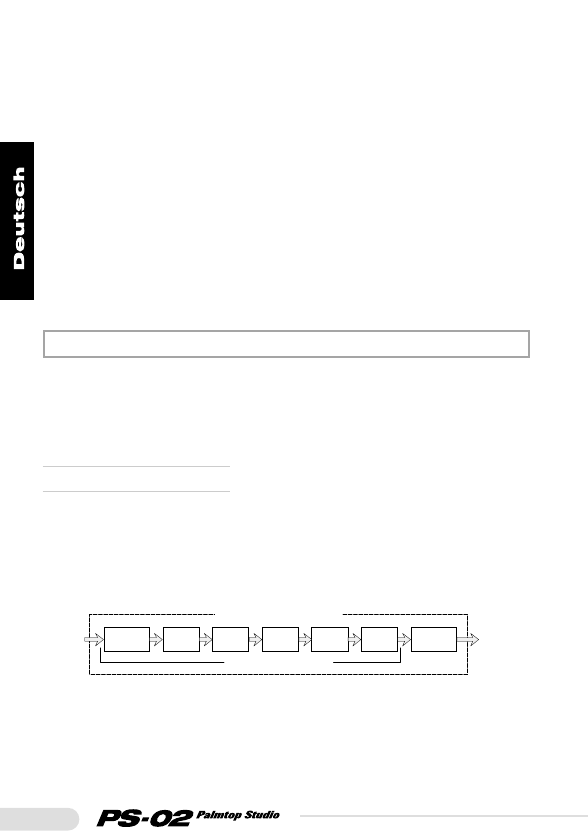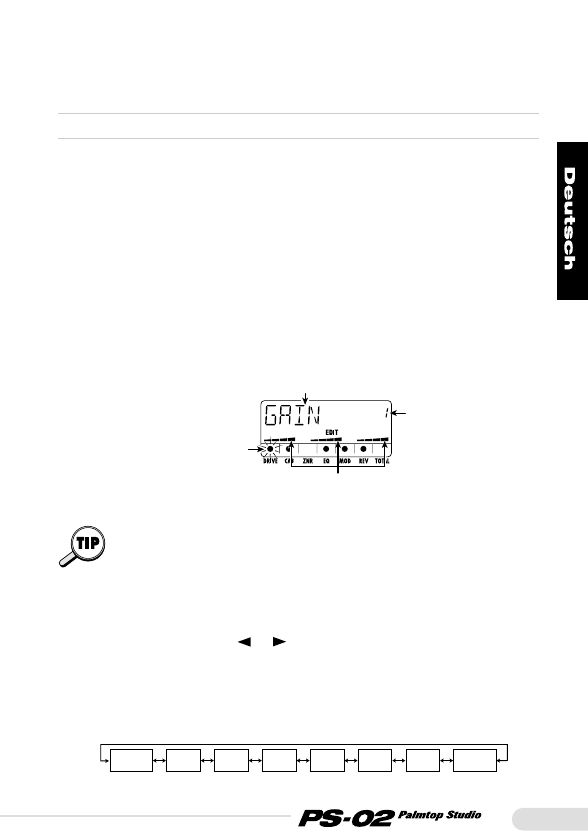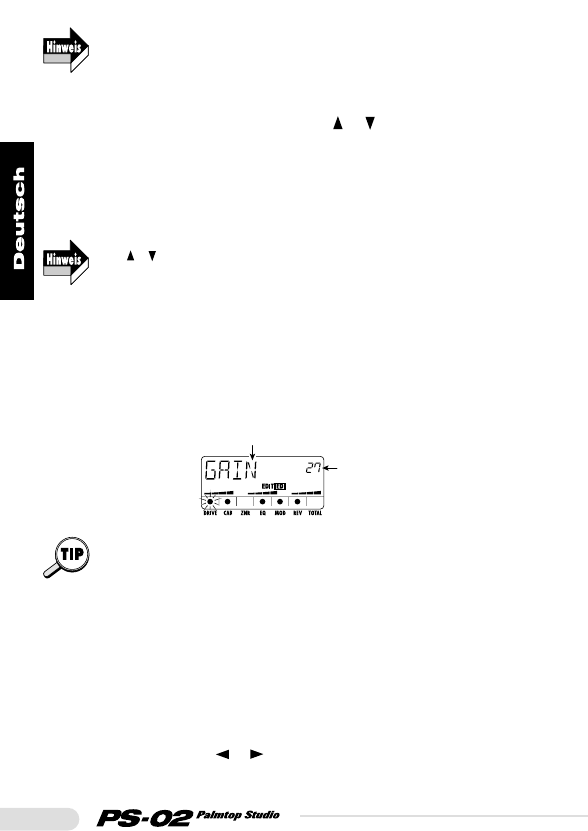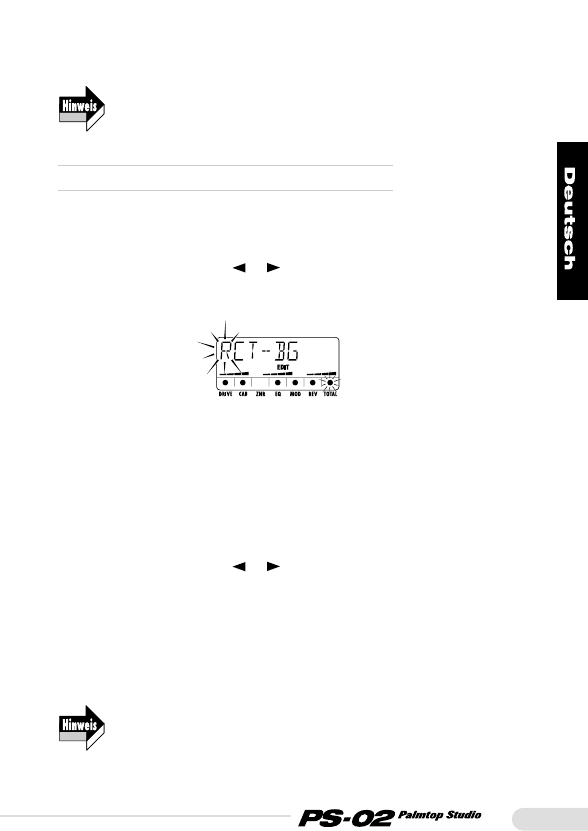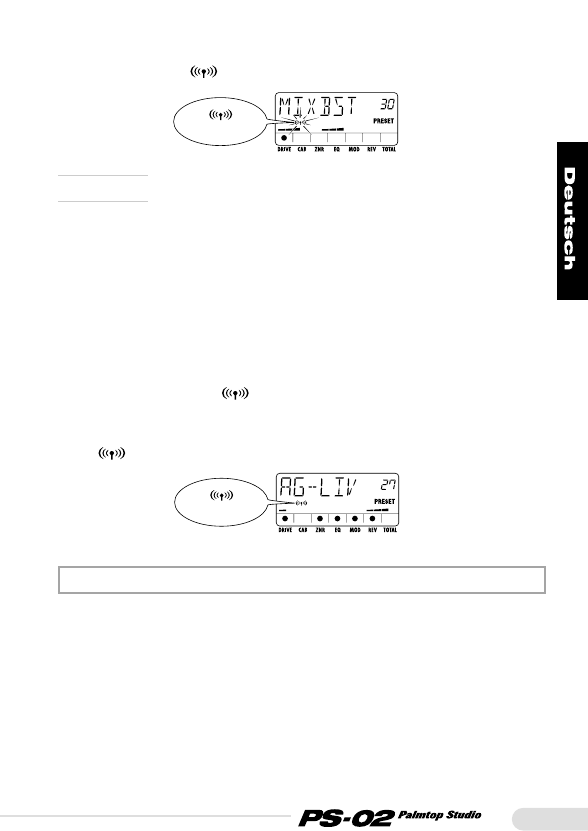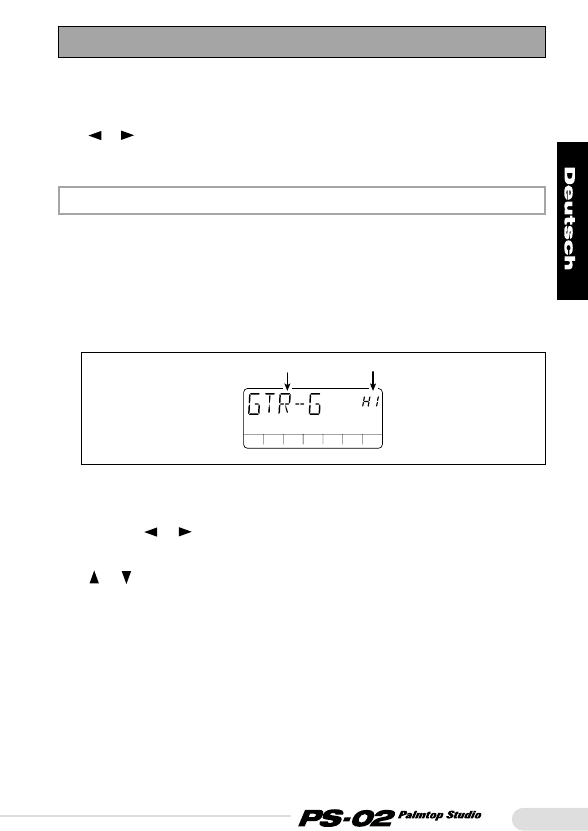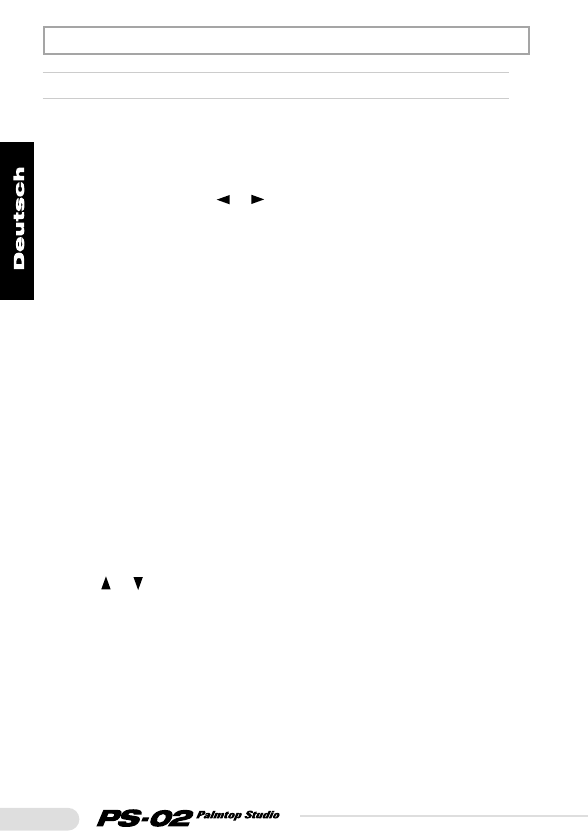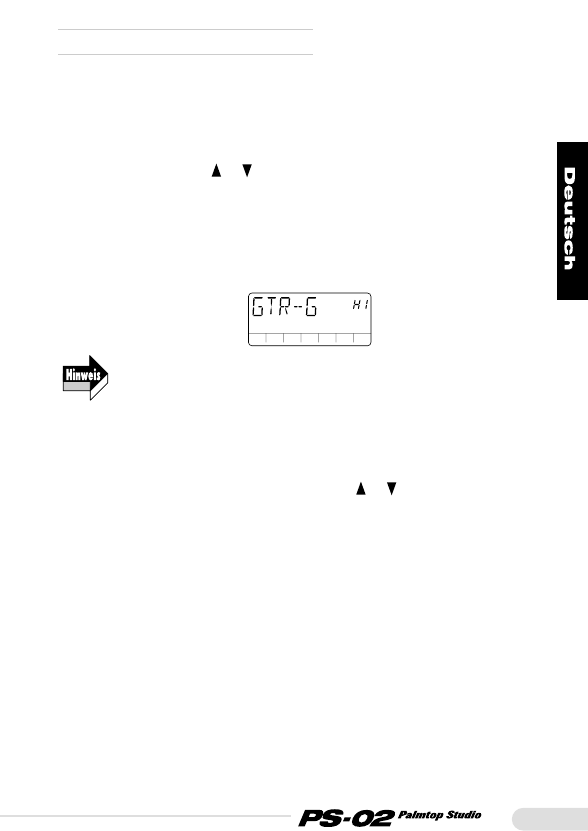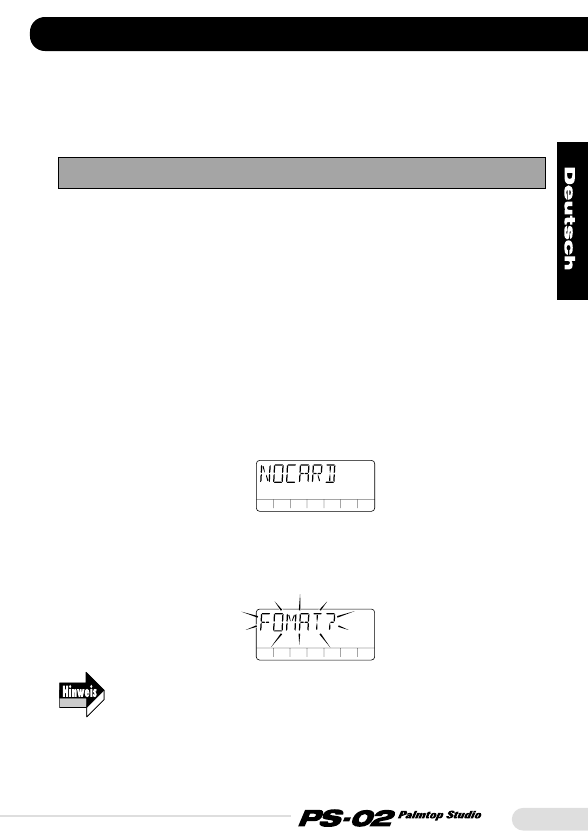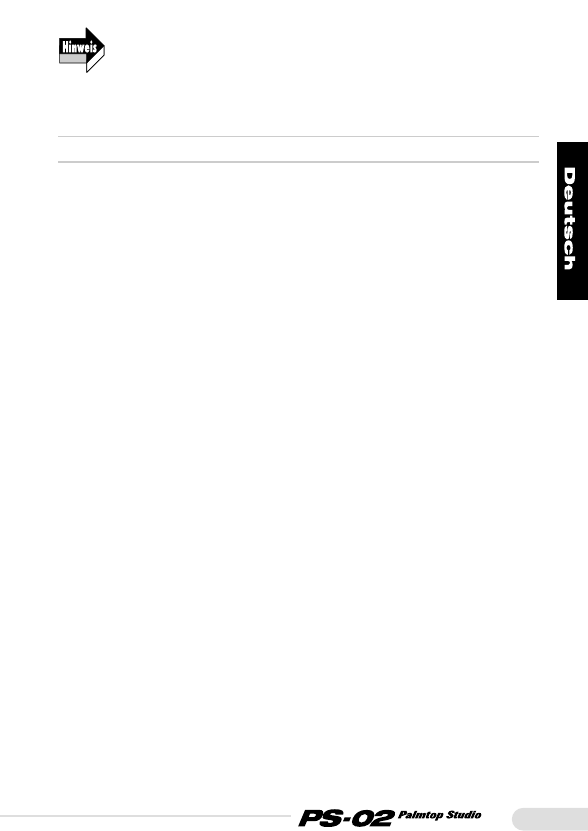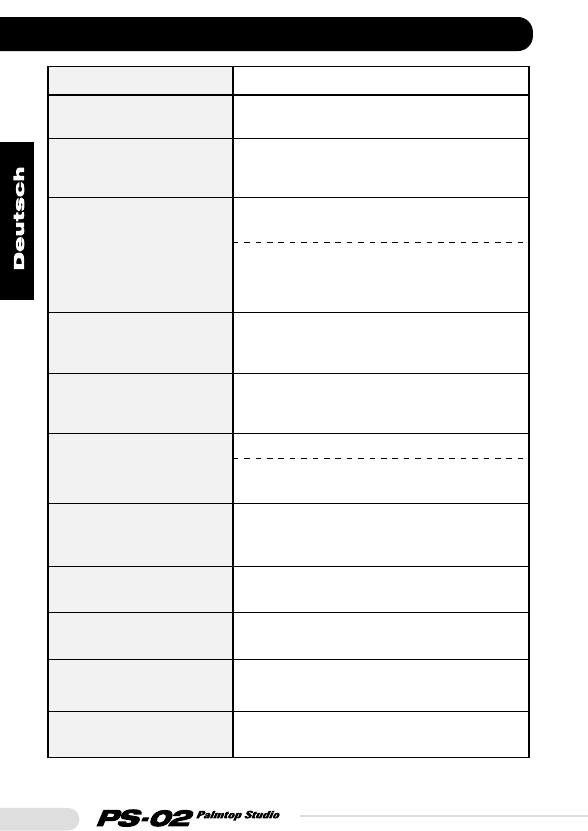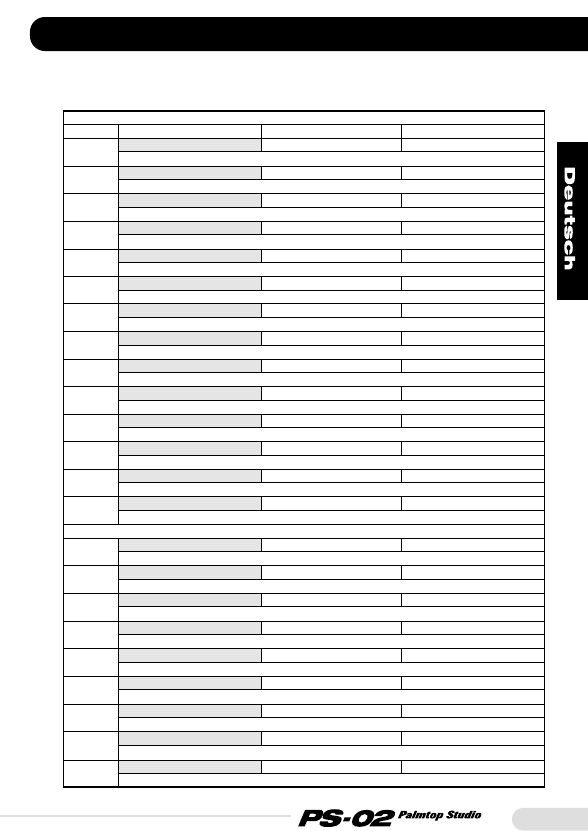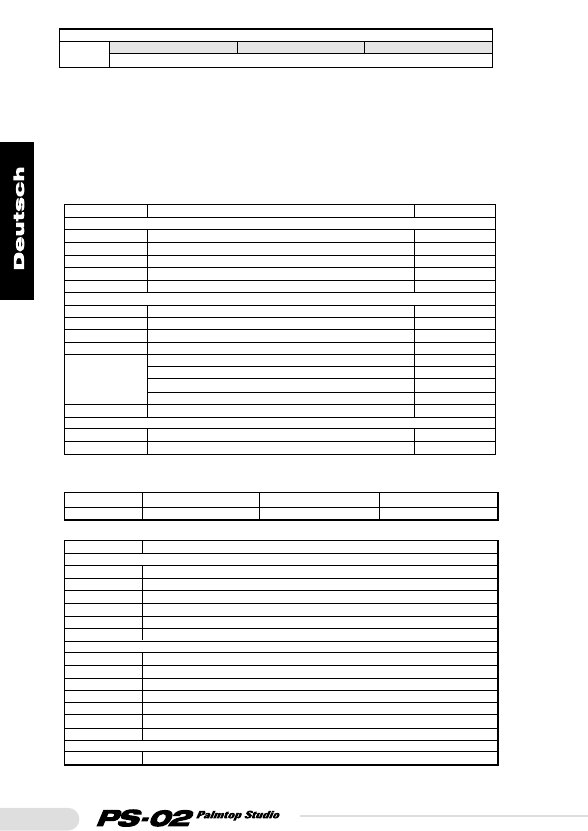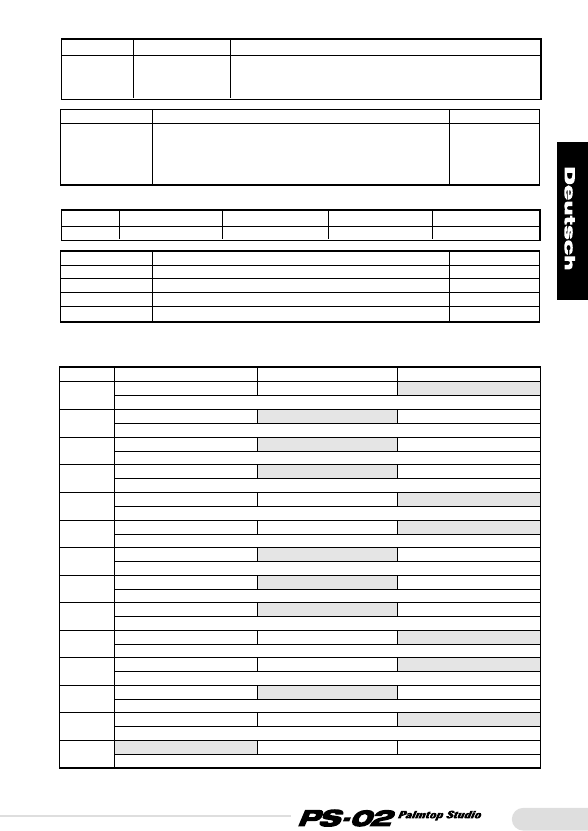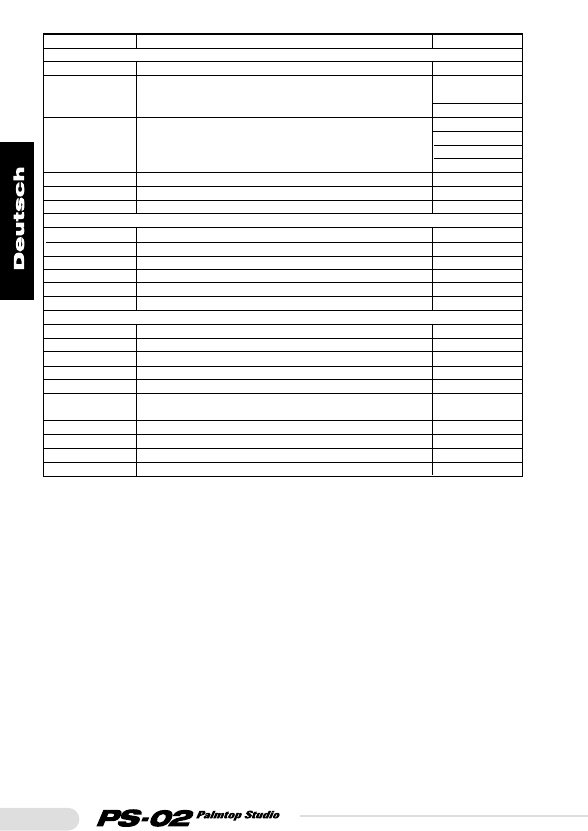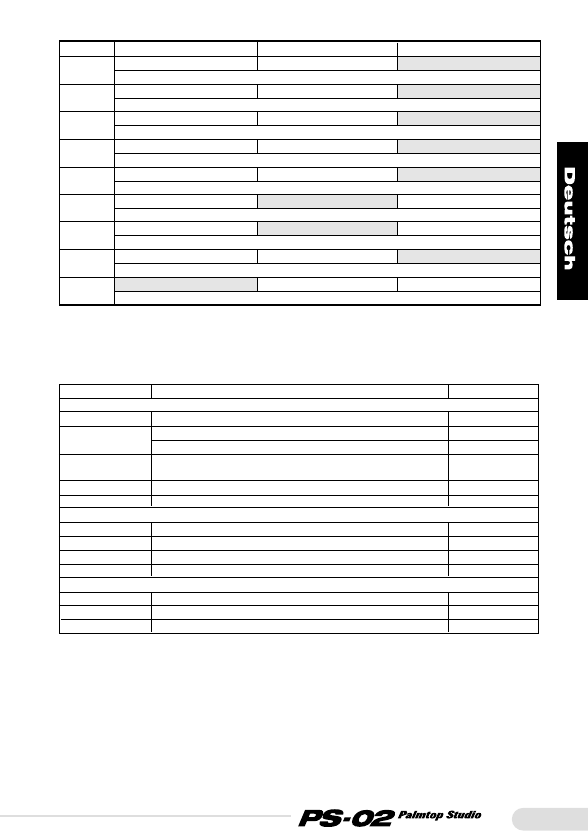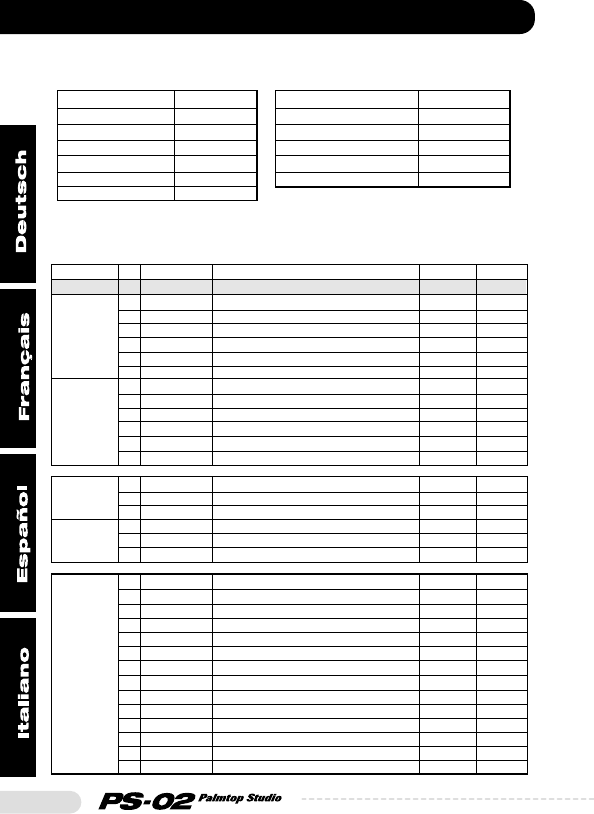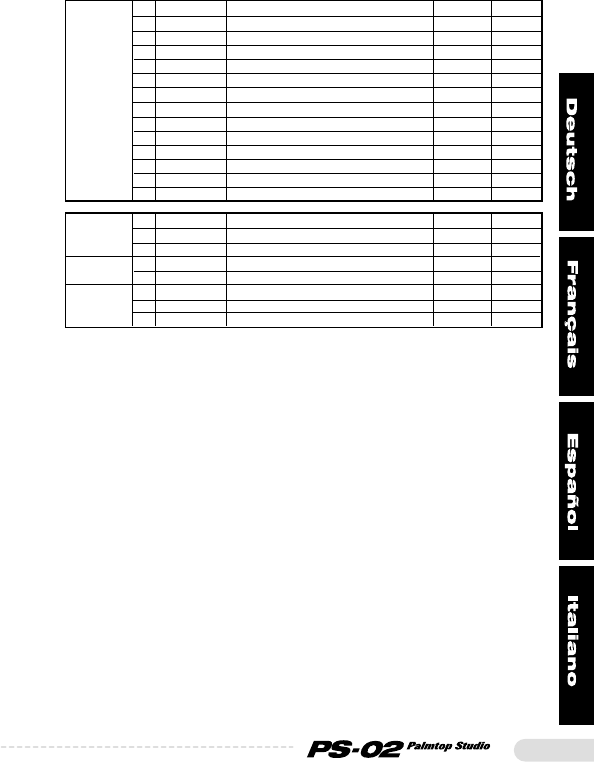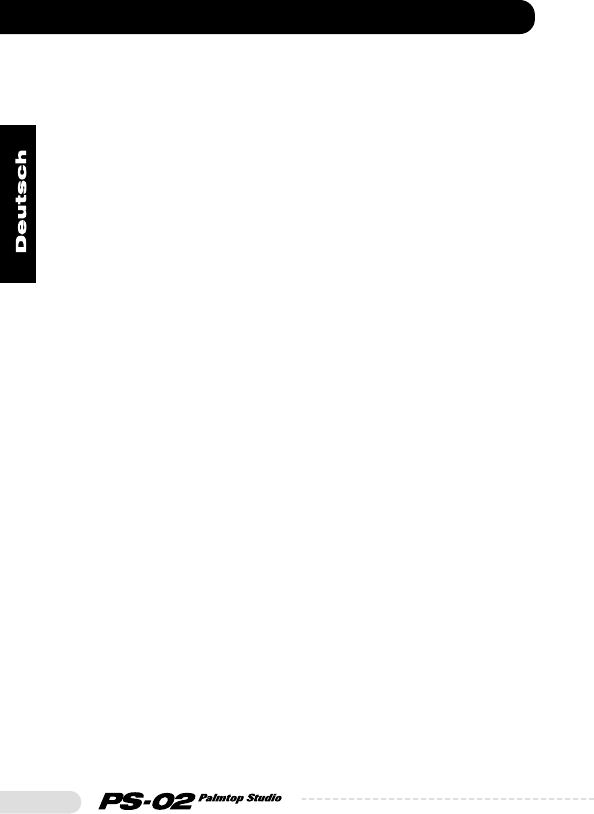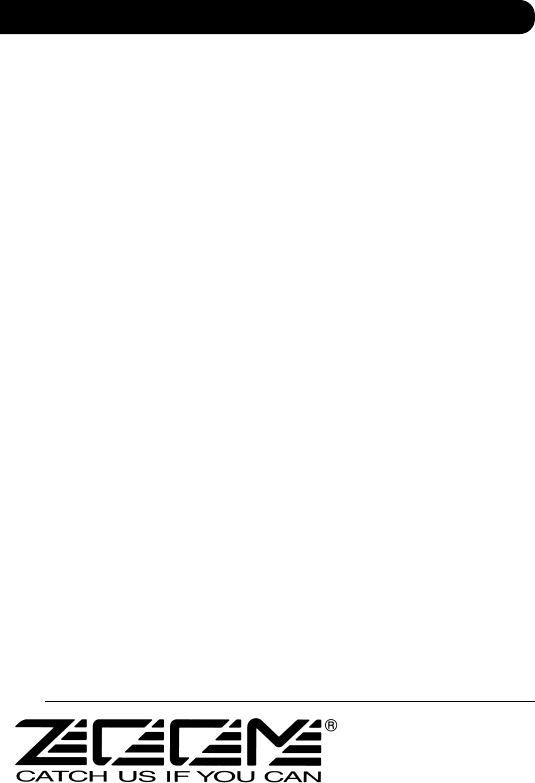3
Hinweise zum Gebrauch
Gebrauchshinweise
Der PS-02 wurde so konzipiert, um größtmöglichen Schutz gegen elektromagnetische
Störstrahlung zu bieten und selbst nicht als Störquelle aufzutreten. Trotzdem sollten
Geräte, die empfindlich gegen Störeinstreuungen sind oder die starke Störstrahlungen
abgeben, nicht in der Nähe des PS-02 aufgestellt werden, da eine gegenseitige
Beeinflussung nicht ganz ausgeschlossen werden kann.
Alle digitalen Geräte wie der PS-02 können unter gewissen Umständen Störungen in
anderen Geräten hervorrufen oder Daten zerstören. Dies ist eine Gefahr, die durch
korrekten Gebrauch so gering wie möglich gehalten werden sollte.
Elektrische Störungen
Die digitalen Schaltkreise im PS-02
können in Fernsehgeräten, Radios oder
Stereoanlagen Störungen hervorrufen,
wenn der PS-02 zu nah bei solchen
Geräten aufgestellt wird. Vergrößern Sie in
solchen Fällen den Abstand zwischen dem
PS-02 und dem anderen Gerät. In
unmittelbarer Nähe von Leuchtstofflampen
oder Geräten mit elektrischen Motoren
arbeitet der PS-02 u.U. nicht korrekt.
Reinigung
Reinigen Sie den PS-02 nur durch
Abreiben mit einem weichen, trockenen
Tuch. Bei starker Verschmutzung kann ein
leicht angefeuchtetes Tuch mit einer
milden Seifenlösung verwendet werden.
Verwenden Sie auf keinen Fall
Scheuermittel, Wachs oder Lösungsmittel
(wie Spiritus oder Reinigungsbenzin), da
hierdurch die Oberfläche angegriffen wird.
Bewahren Sie diese
Bedienungsanleitung für späteres
Nachschlagen bitte gut auf.
BESCHEINIGUNG DES
HERSTELLERS/IMPORTEURS
Hiermit wird bestätigt, daß der/die/das
Effekt - Prozessor ZOOM PS-02
(Grerät, Typ, Bezeichnung)
in Übereinstimmung mit den Bestimmungen der
VDE 0871 B, Amtsblatt 163/1984, Vfg. 1046
(Amtsblattverfügung)
funkenstört ist
Der Deutschen Bundespost wurde das
Inverkehrbringen dieses Gerätes angezeigt und
die Berechtigung zur Überprüfung der Serie auf
Einhaltung der Bestimmungen eingeräumt.
ZOOM CORPORATION TOKYO/JAPAN
(Name des Herstellers / Importeurs)
starke Erschütterungen, Sturz oder
übermäßige Belastung kann es zu
Beschädigungen kommen.
Umbau
Versuchen Sie niemals, das Gehäuse
des PS-02 zu öffnen oder
Ve ränderungen vorzunehmen, da dies
zu Beschädigungen führen kann.
Anschluß
Schalten Sie das Gerät unbedingt aus,
bevor Sie irgendwelche Anschlüsse
vornehmen. Ziehen Sie alle Kabel und
auch den Netzstromadapter ab, bevor
Sie den PS-02 transportieren.